excel2010怎么制作斜线表头_怎么在excel2010里制作斜线表头
发布时间:2017-06-17 05:50
相关话题
我们在使用excel2010制作一些表格的时候,由于在一个单元格要分横向、纵向两个类别,就会用到单斜线或者多斜线表头。下面是小编整理的excel2010制作斜线表头的方法,供您参考。
excel2010制作斜线表头的方法1
首先打开Excel2010,选择一个单元格,然后鼠标右键选择“设置单元格格式”
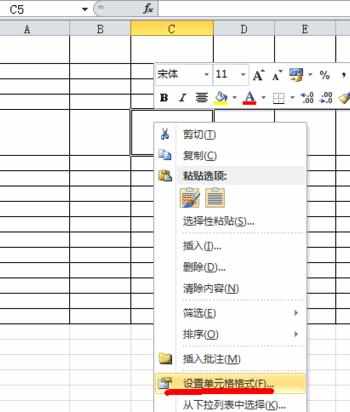
在跳出的窗口中,选择“边框”,在点一下红框中的“斜线”,然后“确定”

接下来我们输入文字,这里输入“商品仓库”。斜线上下都有问题,这里我们要用到文字上标下标功能。选择“商品”两字然后鼠标右键,选择“设置单元格格式”
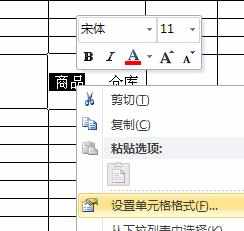
在“特殊效果”中选勾“下标”
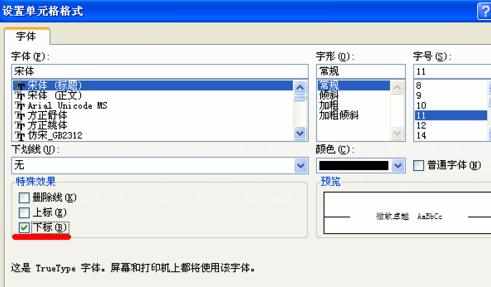
同样方法选择“仓库”两字然后鼠标右键,选择“设置单元格格式”,
在“特殊效果”中选勾“上标”
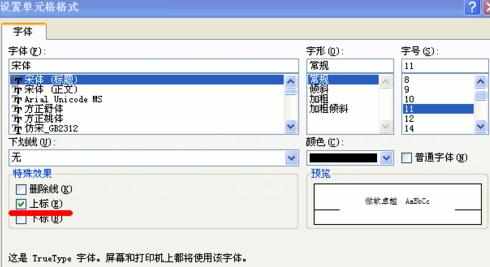
文字大小调整一下就可以了。

excel2010制作斜线表头的方法2
斜线添加、文字添加还有另一种方法。
选择“插入”--“形状”--“直线”
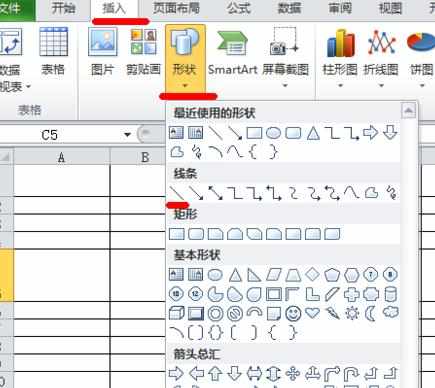
鼠标拉动画出直线,然后将直线设置为黑色线条即可。
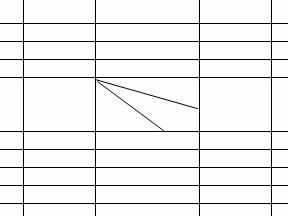
添加文字我们使用“文本框”
选择“插入”--“文本框”--“横排文本框”
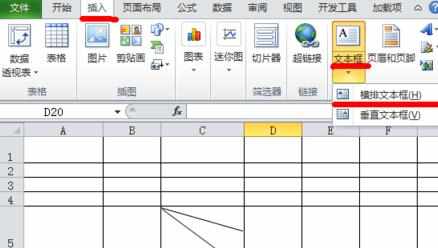
在空白地方鼠标左键 添加文本框,然后输入文字就好
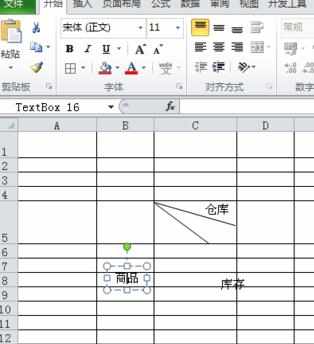
文本框位置调整一下,字体大小调整一下就可以了。
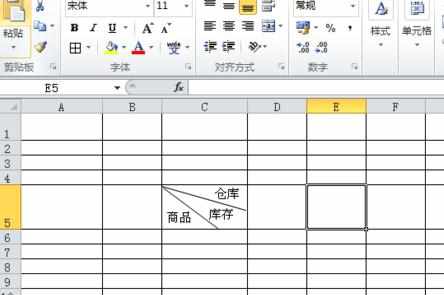

excel2010怎么制作斜线表头_怎么在excel2010里制作斜线表头的评论条评论